由 Christnal更新於 September 18, 2024
Netflix 是世界上最好的 OTT平台之一,可用於包括 Chromebook在內的多種裝置。以下是有關如何在 Chromebook 上安裝 Netflix 的指南。此外,使用 Netflix 應用,您可以透過下載內容在 Chromebook 上離線觀看 Netflix 內容。文本還介紹了一種輕鬆下載Netflix電影、電視節目離線觀看的終極方法,無需安裝Netflix App也能在Windows/Mac電腦上下載Netflix 影片,實現在 Macbook、Windows PC上離線觀看Netflix 高清電影。
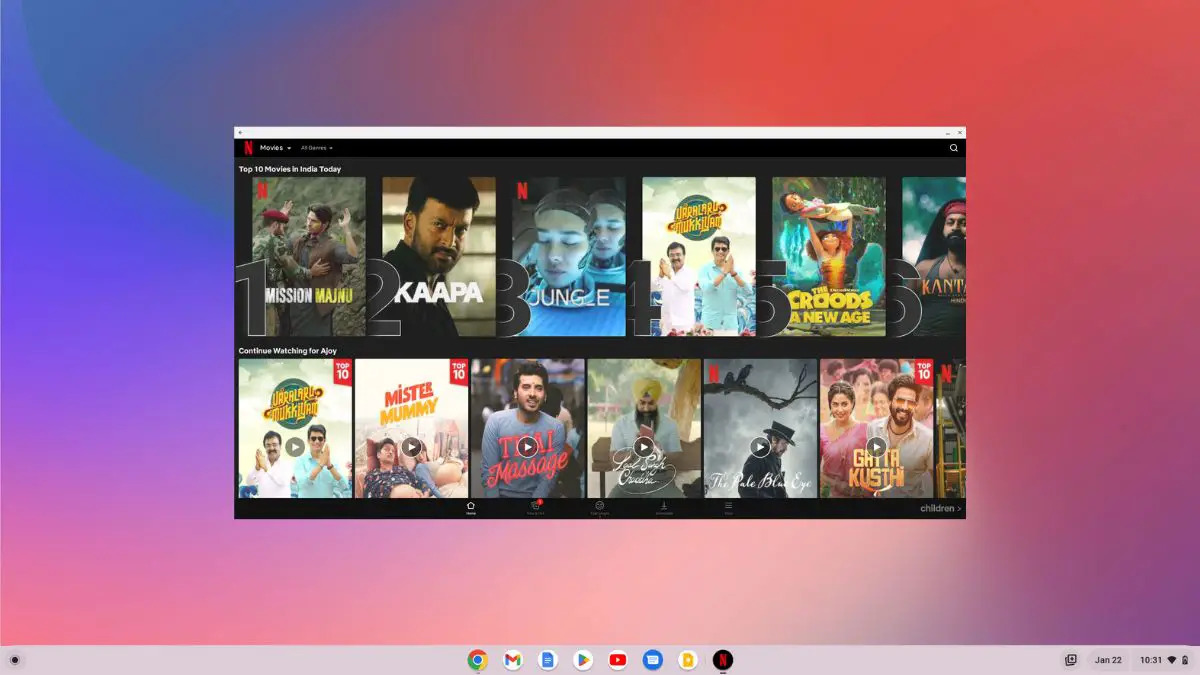
內容
第一部分: 如何在Chromebook上安裝 Netflix App
在 Chromebook上安裝 Netflix 看起來似乎是一項艱巨的任務,但實際上非常簡單。要安裝 Netflix,您必須在Chromebook上啟用Google Play商店支援。
啟用Google Play 商店後,您可以在Chromebook上下載任何Android應用程式。
您可以依照以下步驟安裝 Netflix:
步驟一、在 Chromebook 上開啟 Google Play 商店。您可以在應用程式啟動器中找到它。
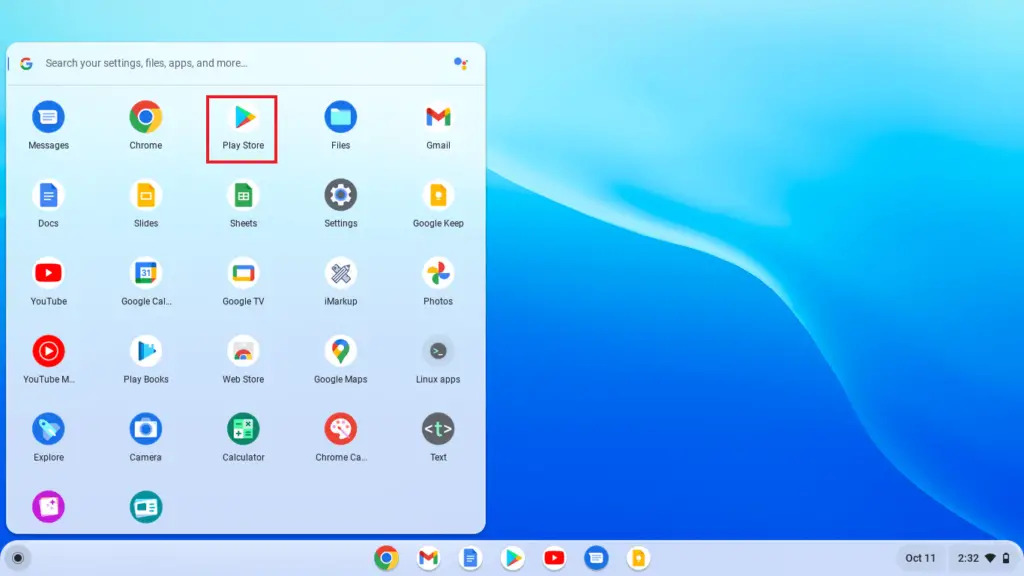
步驟二 、在 Google Play 商店搜尋欄中搜尋 Netflix 應用程式。
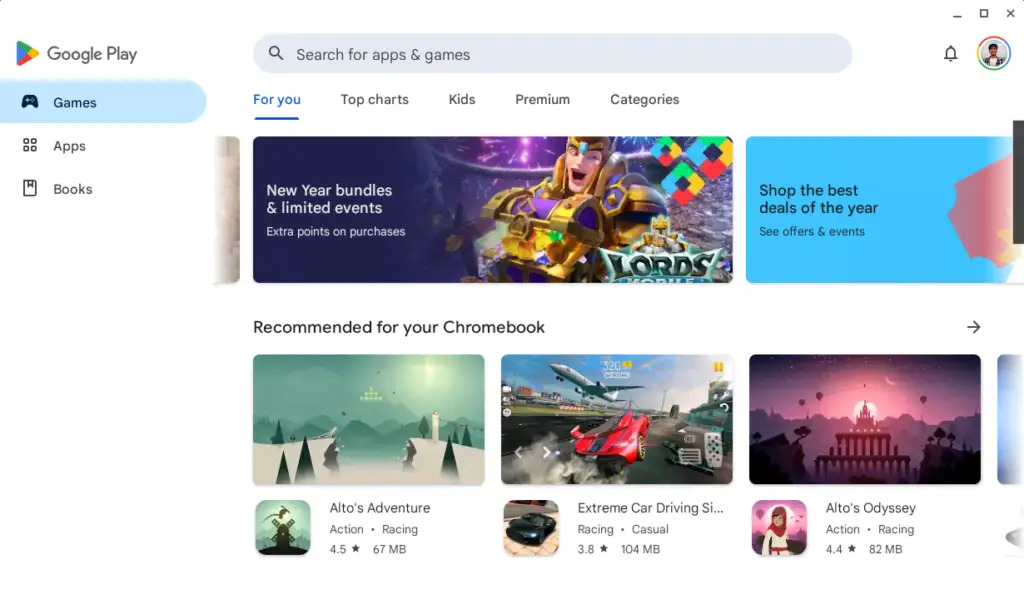
步驟三、從搜尋結果中選擇 Netflix。然後點擊「安裝」 按鈕在 Chromebook 上下載並安裝 Netflix 應用程式。
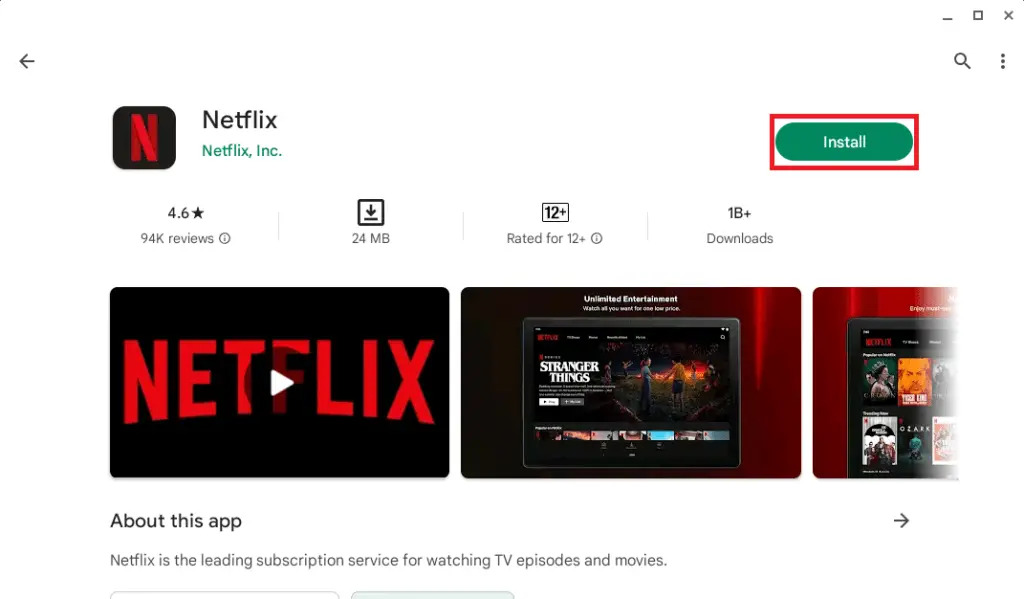
步驟四、現在,等待該過程完成。安裝完成後,按一下「開啟」按鈕將其開啟。或者,您將在應用程式抽屜上看到 Netflix 應用程式圖標。
步驟五、之後,您需要登錄 Netflix 帳戶才能使用 Netflix 應用程式。
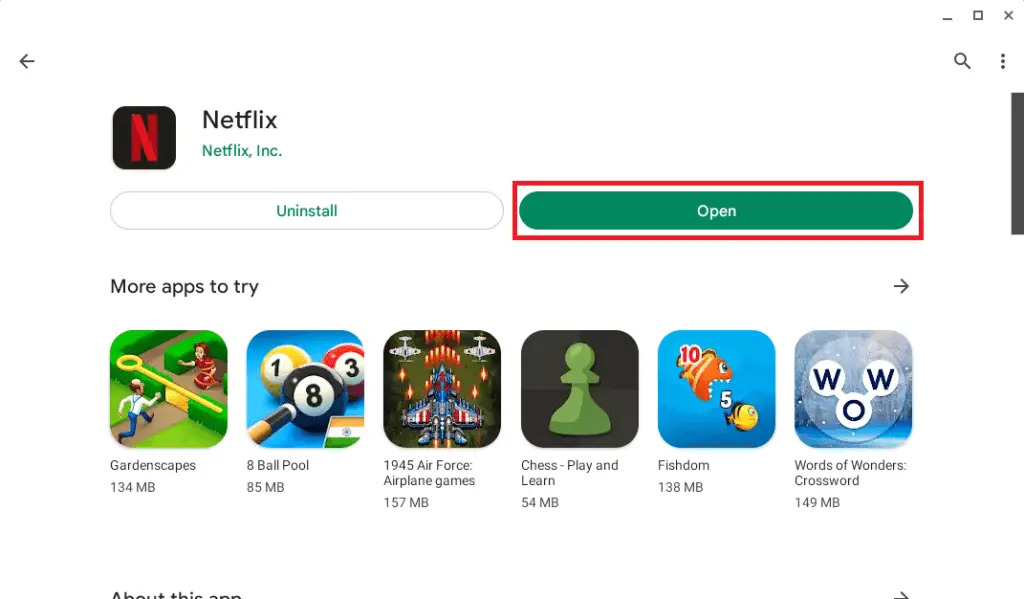
登入後,您就可以開始在 Chromebook 上使用它。您可以瀏覽不同的類別並搜尋特定的電影和節目。
第二部分: 如何下載 Netflix 節目以供離線觀看
如何在沒有網路的情況下在Netflix上觀看電影和電視劇呢?Netflix的確允許用戶下載電影和電視節目。將影片下載下來以便離線觀看也是最佳的選擇,不僅可節省高額的流量費用,還能避免網路卡頓等原因。除了使用Netflix 應用程序,本文還教你使用第三方專業的Netflix影片下載器在Windows或Mac下載Netflix影片,讓你無需網絡的情況下都能離線觀看高品質的 Netflix影片
如果你使用iPhone、iPad、iPod touch、 Android 手機/平板電腦或Amazon Fire平板電腦行動裝置,那麼接下來我展示從Netflix應用程序下載影片的步驟供你參考。
步驟一、打開Netflix應用程序
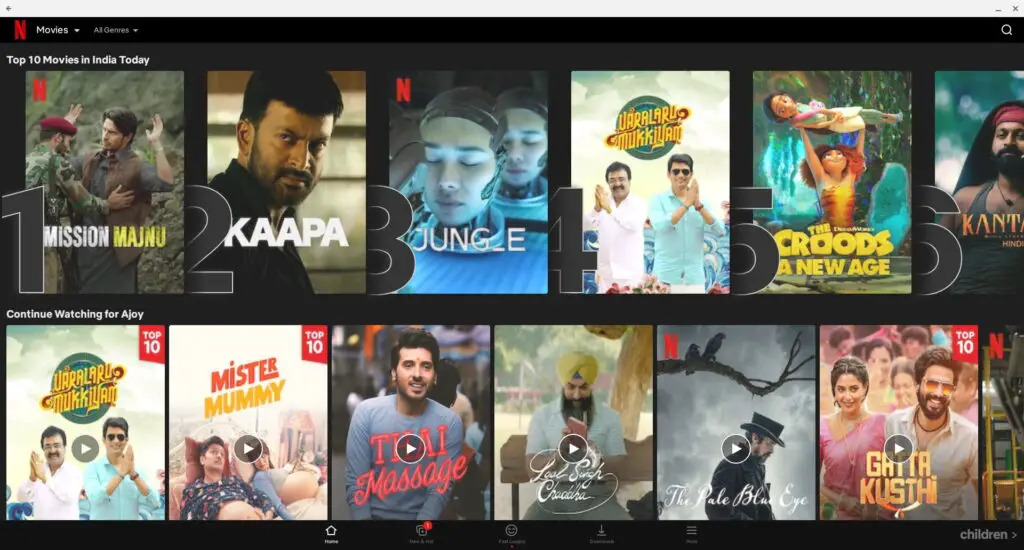
步驟二、在 Netflix 的搜尋欄裡尋找並選擇您要下載的節目或電影。如果你確定要下載這部電影/節目,請按一下「下載」按鈕即可。
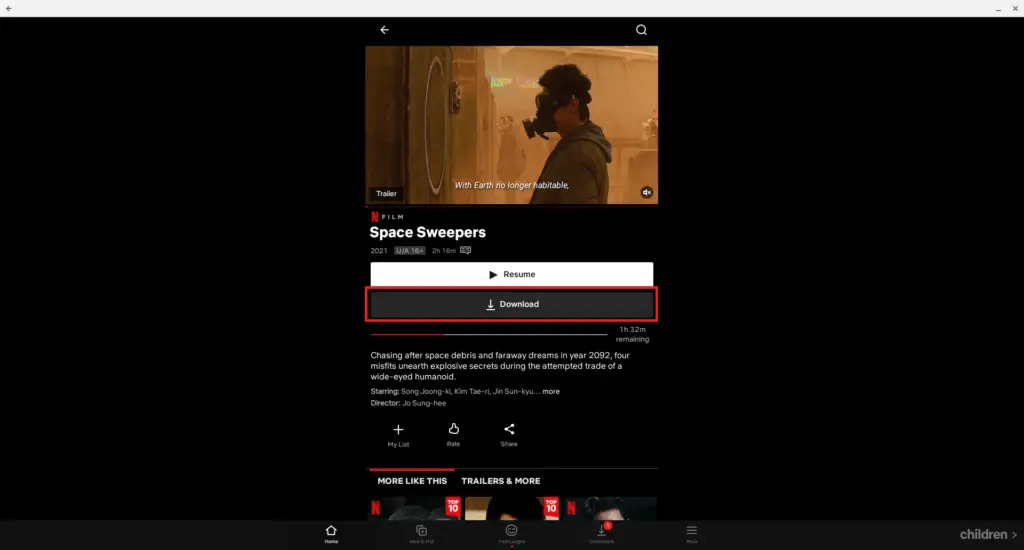
步驟三、下載完成後,你就可以在【我的下載】裡找到下載的 Netflix 電影。
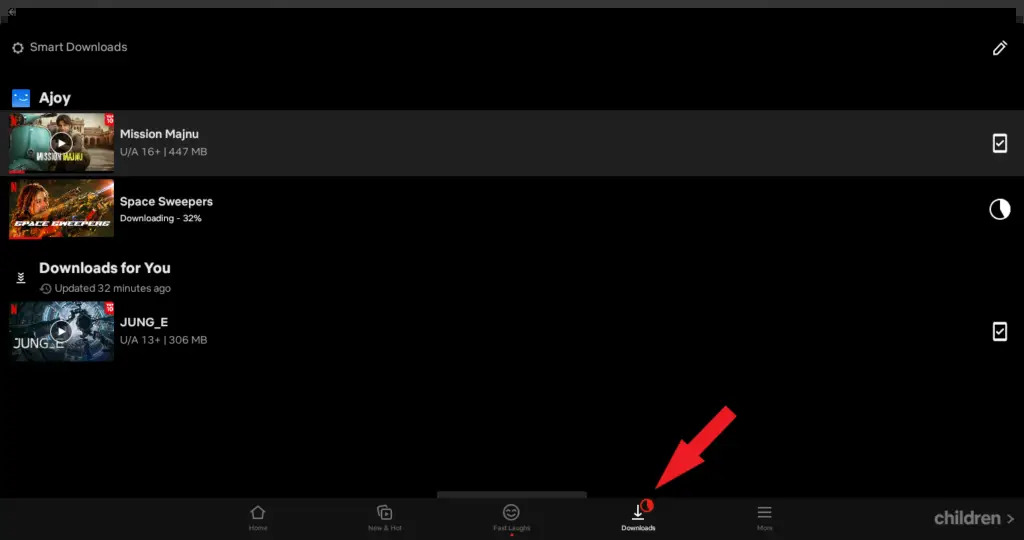
這樣你就可以在無網絡連接時離線觀看Netflix影片了,但是你要注意只要透過Netflix 應用程式下載的影片會存在一定的限制性,當你Netflix訂閱過期後,所有下載的內容會變得不可觀看。並且下載後電影/電視劇須在48小時或7天內看完,最關鍵是Netflix僅支援iPhone、iPad、iPod touch、 Android 手機或平板電腦和 Amazon Fire平板電腦行動裝置的下載功能。
2024年8月Netflix更新了Netflix 應用程式。Netflix 已經停止了對 Windows 11、10 應用開放的下載功能,因此,用戶現在無法將電影和電視節目下載到Windows/Mac電腦上。在最新Netflix應用版本中,用戶只能通過Netflix App在Android手機或平板電腦、iPhone、iPad、Amazon Fire 平板電腦、Google Chromebook(已安裝 Google Play 商店)上下載Netflix影片。在9月之前,Netflix已經更新應用程式的全新版本,這些裝置的某些舊版本可能不支援下載,請確保你的裝置已更新最新版本。
因此,當你想將Netflix影片下載到電腦上離線觀看,那就需要藉助專業的Netflix影片下載器,輕鬆幫你在Windows/Mac下載Netflix電影、電視節目。
第三部分: 無需通過 Netflix App 也可以下載 Netflix 電影離線觀看
如果您想擺脫 Netflix的下載限制,我強烈建議你使用第三方Netflix 影片下載器,iMovieTool Netflix Video Downloader是一款專業的 Netflix 影片下載神器,它具備強大的下載功能,可以讓你輕鬆繞過 Netflix 的下載限制,快速幫助你將 Netflix 電影、電視劇下下載為 1080p 高清的 MP4/MKV 檔,這樣就能永久地將Netflix影片保留在Windows/Mac上,不會過期。同時也可以以MP4檔案傳到任何裝置上離線觀看 Netflix影片,無需使用 Netflix 程序,擺脫所有限制。
iMovieTool 既能保留原片的多種語言、原始音軌和字幕,還提供 Dolby Atmos 5.1 環繞音效。
並且還允許用戶以50倍的極速下載Netflix影片,同時支援批量下載,平時一部長達2小時的電影只需20分鐘就能下載完成。此外,你還可以將下載的MP4 Netflix影片傳輸到任何設備,例如iPhone/iPad、Android 手機或平板電腦、電視、PS4、PS5甚至任何MP4播放器,這樣你就可以自由隨意離線觀看Netflix電影、電視劇。
iMovieTool Netflix下載器的特點:
- 將Netflix 電影和電視節目下載為1080p的 MP4/MKV 檔
- Windows 和 Mac 系統完美相容,無需下載Netflix應用程序
- 以50 倍極速下載Netflix電影/電視劇,還支援批量下載
- 永久保留Netflix影片,隨時在裝置上離線觀看
- 保留原片的多語言的音軌和字幕
- 內置 Netflix 網絡瀏覽器,無需安裝 Netflix應用程式
在Windows/Mac上下載Netflix電影的最佳方法
步驟一、啟動iMovieTool Netflix影片下載器登錄
完成下載後,就能啟動iMovieTool Netflix下載器,打開後你會在軟件的主頁面看到有8種不同下載服務,由於你要下載Netflix,因此你要下載「Netflix」下載服務。
接著軟件會彈出一個登錄頁面,您只需登錄你的Netflix賬戶即可。
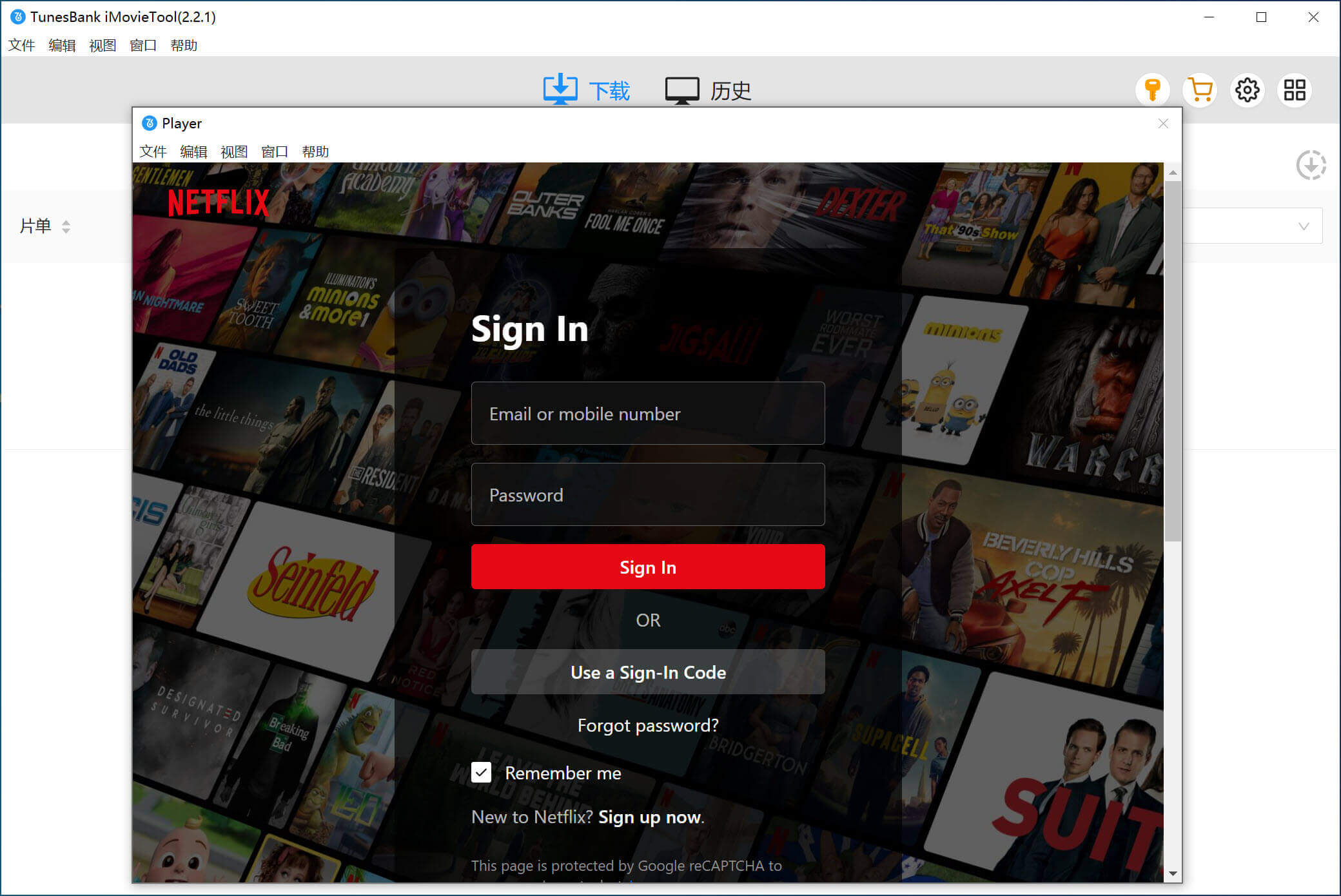
步驟二、搜尋下載的Netflix電影
您可以在「搜尋欄」直接輸入影片的名字或關鍵詞語,無需太久,軟件就會迅速幫你找到相應的搜索結果。您可以透過鼠標上下滑動找到相應影片。
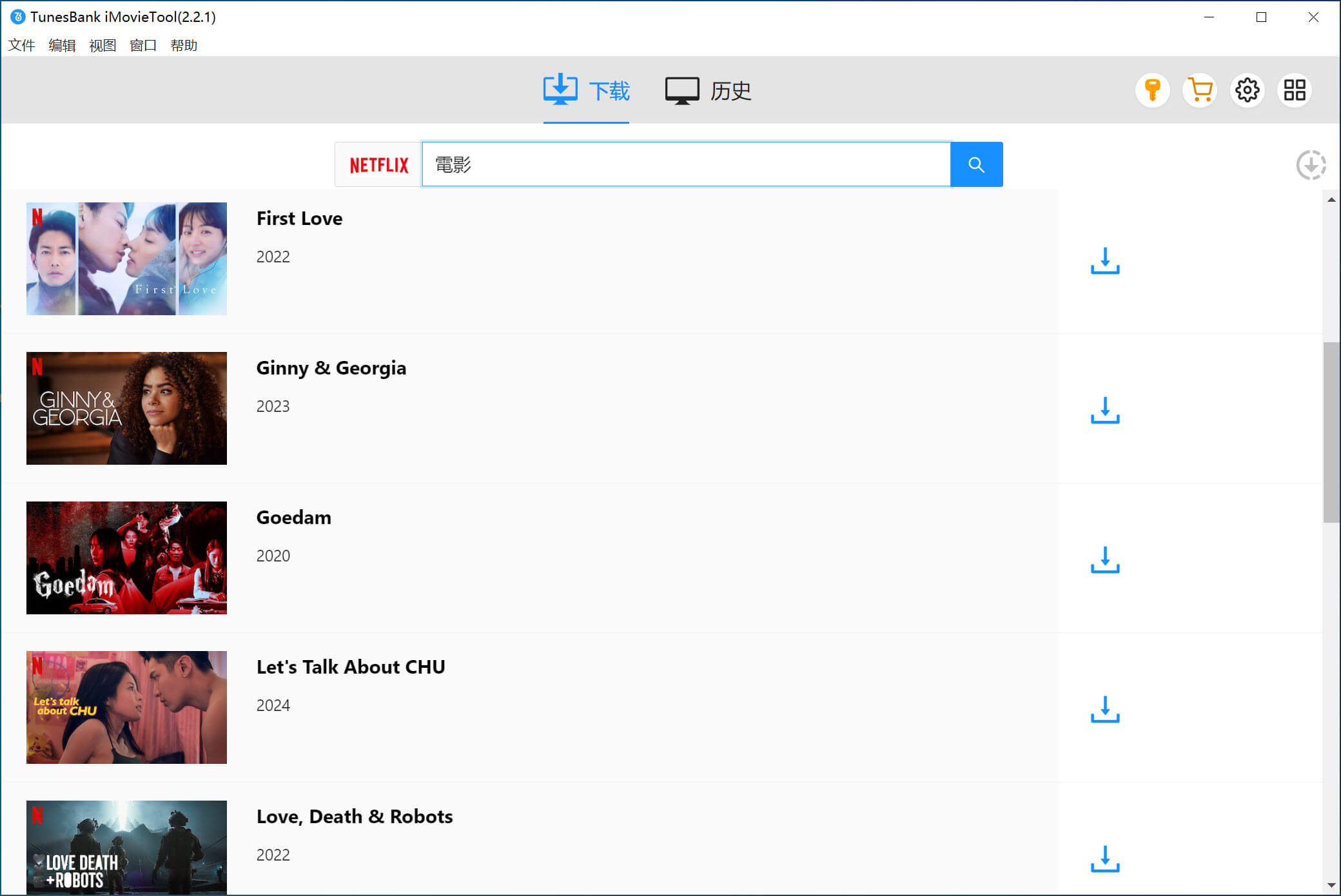
或者您可以使用另一種方法,在Netflix網站複製影片的鏈接,將鏈接粘貼到軟件的「搜尋欄」這樣也能迅速找到影片。
第三步、將輸出格式設置為MP4
點擊右上角的「齒輪」圖標,在這你可以更改影片的輸出方式,,您就可以在選擇MP4或MKV作為輸出格式,並且能調整視頻的質量,選擇視頻編解碼器,設定音頻和字幕語言,以及更改輸出文件夾等選項、
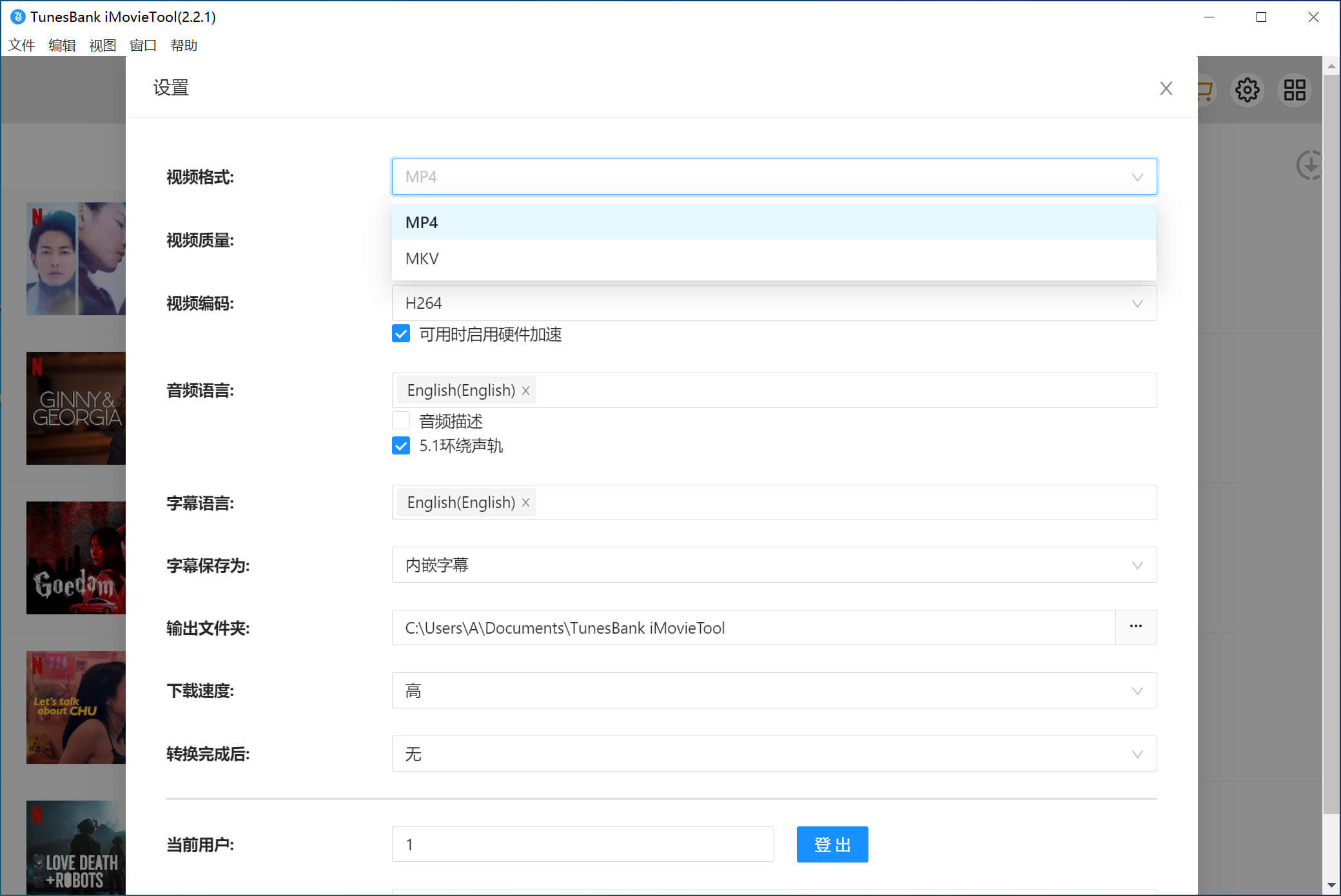
第四步、開始下載Netflix為MP4/MKV
當您更改所有的輸出設定,你就能回到剛剛的搜尋頁面,然後點擊影片的右下角的「下載」圖標,只需等待一會軟件就會按照你的設定自動幫您將Netflix影片下載完成。
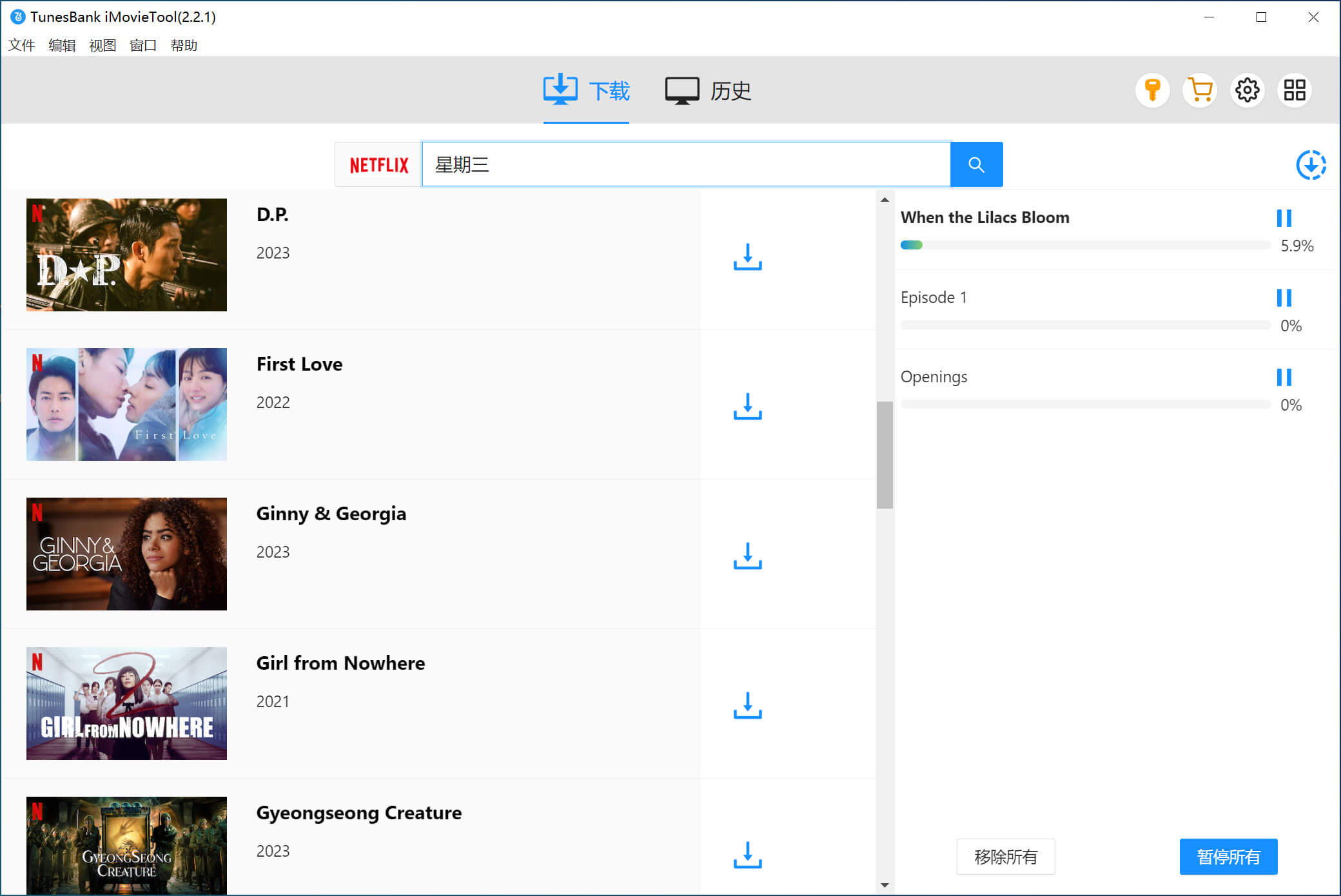
第五步、查看已下載的Netflix影片
下載任務完成後,你可以在「歷史記錄」上找到你剛剛下載的Netflix影片,並且以 MP4或MKV格式永久儲存到您的電腦。
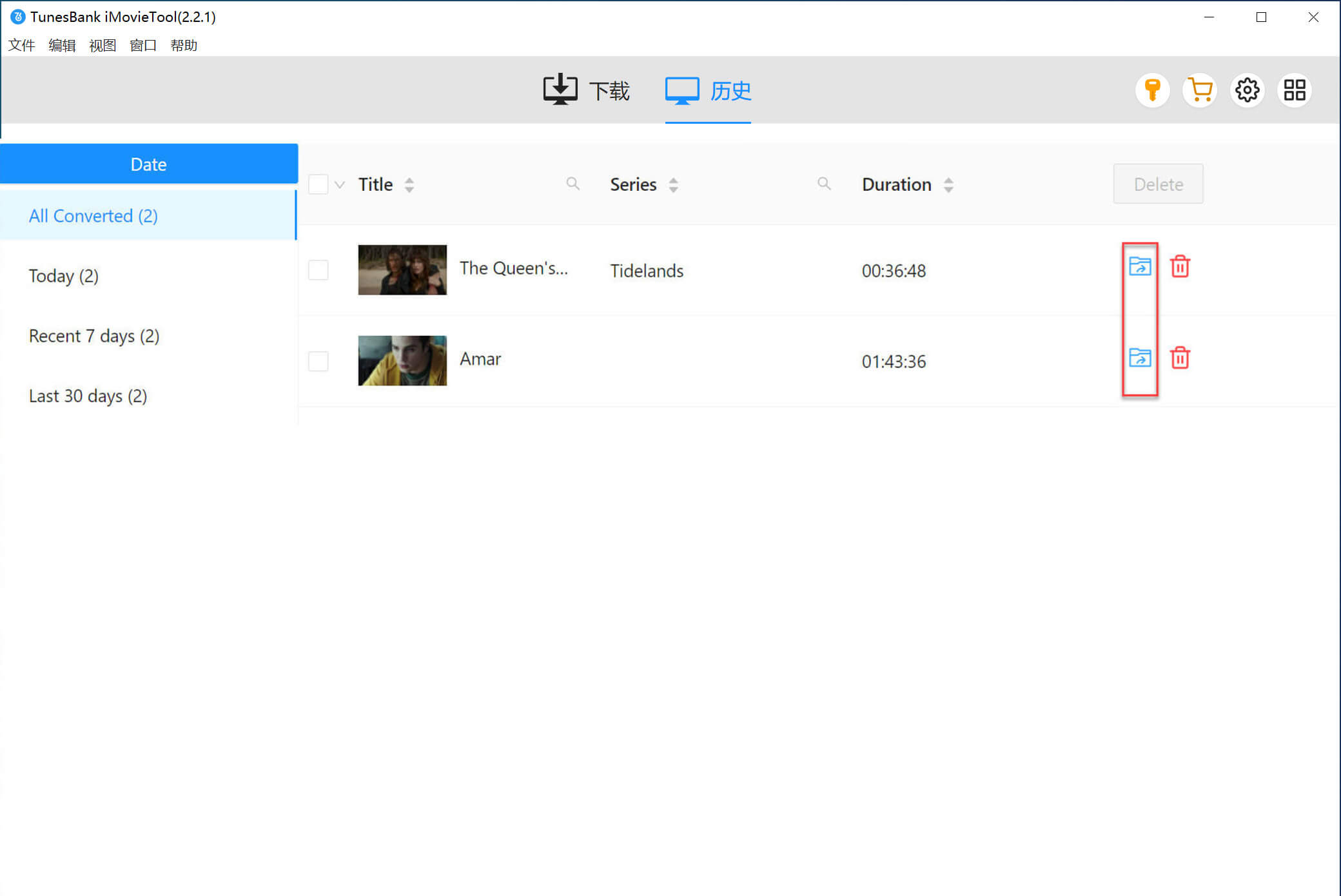
總結
在這篇文章中,我們為你提供了在Chromebook上安裝Netflix 的方法,並且展示了將Netflix影片下載到Windows/Mac的最佳方法給你,iMovieTool Netflix下載器將Netflix影片下載並保存為1080p的MP4/MKV格式,讓你可以在無網絡連接的情況下在任何裝置離線觀看Netflix影片。希望iMovieTool 能有效幫助你從Netflix下載影片,點擊下方的下載按鈕,試試這款下載器強大的下載功能吧!
熱門解決方案
Comments
Sorry the comment has been closed.














Comments are off!